Python合并pdf文件的工具
如果你需要一个PDF文件合并工具,那么本文章完全可以满足您的要求。哈喽,大家好呀,这里是滑稽研究所。不多废话,本期我们利用Python合并把多个pdf文件合并为一个。我们提前准备了5个pdf文件,来验证代码。
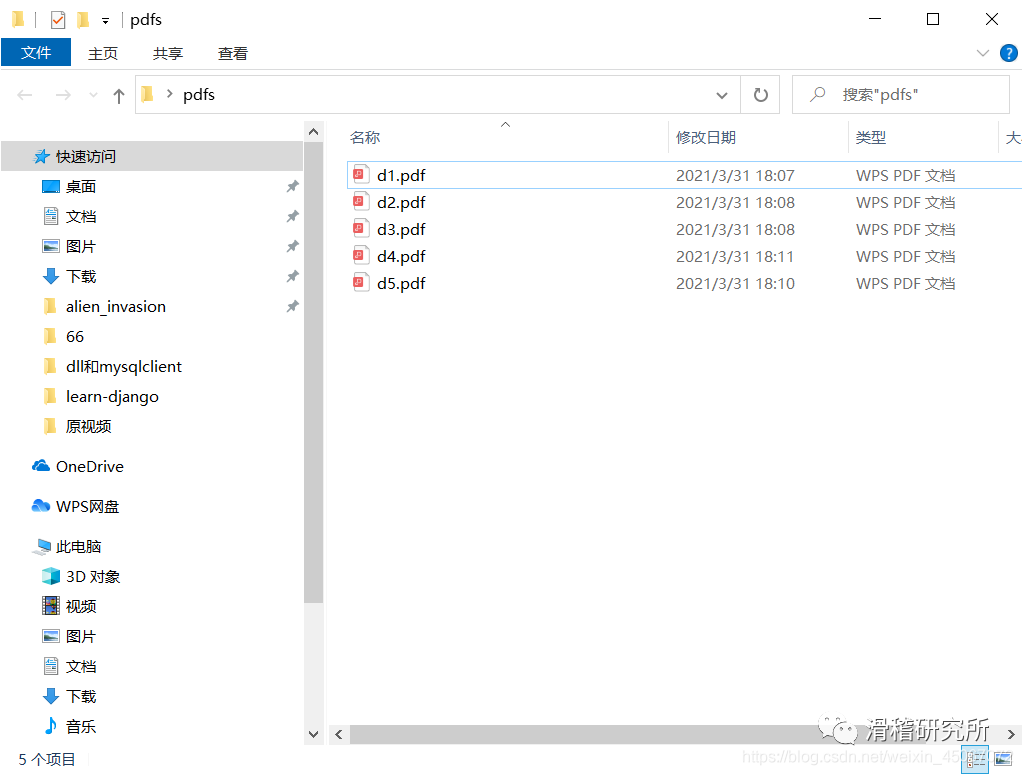
源代码:
import os
from PyPDF2 import PdfFileReader, PdfFileWriter
# 使用os模块的walk函数,搜索出指定目录下的全部PDF文件
# 获取同一目录下的所有PDF文件的绝对路径
def getFileName(filedir):
file_list = [os.path.join(root, filespath) \
for root, dirs, files in os.walk(filedir) \
for filespath in files \
if str(filespath).endswith('pdf')
]
return file_list if file_list else []
# 合并同一目录下的所有PDF文件
def MergePDF(filepath, outfile):
output = PdfFileWriter()
outputPages = 0
pdf_fileName = getFileName(filepath)
if pdf_fileName:
for pdf_file in pdf_fileName:
print("路径:%s"%pdf_file)
# 读取源PDF文件
input = PdfFileReader(open(pdf_file, "rb"))
# 获得源PDF文件中页面总数
pageCount = input.getNumPages()
outputPages += pageCount
print("页数:%d"%pageCount)
# 分别将page添加到输出output中
for iPage in range(pageCount):
output.addPage(input.getPage(iPage))
print("合并后的总页数:%d."%outputPages)
# 写入到目标PDF文件
outputStream = open(os.path.join(filepath, outfile), "wb")
output.write(outputStream)
outputStream.close()
print("PDF文件合并完成!")
else:
print("没有可以合并的PDF文件!")
# 主函数
def main():
file_dir = input('请输入存有Pdf的文件夹').replace('/','//')# 存放PDF的原文件夹
outfile = "pick_me.pdf" # 输出的PDF文件的名称
MergePDF(file_dir, outfile)
print('done')
main()
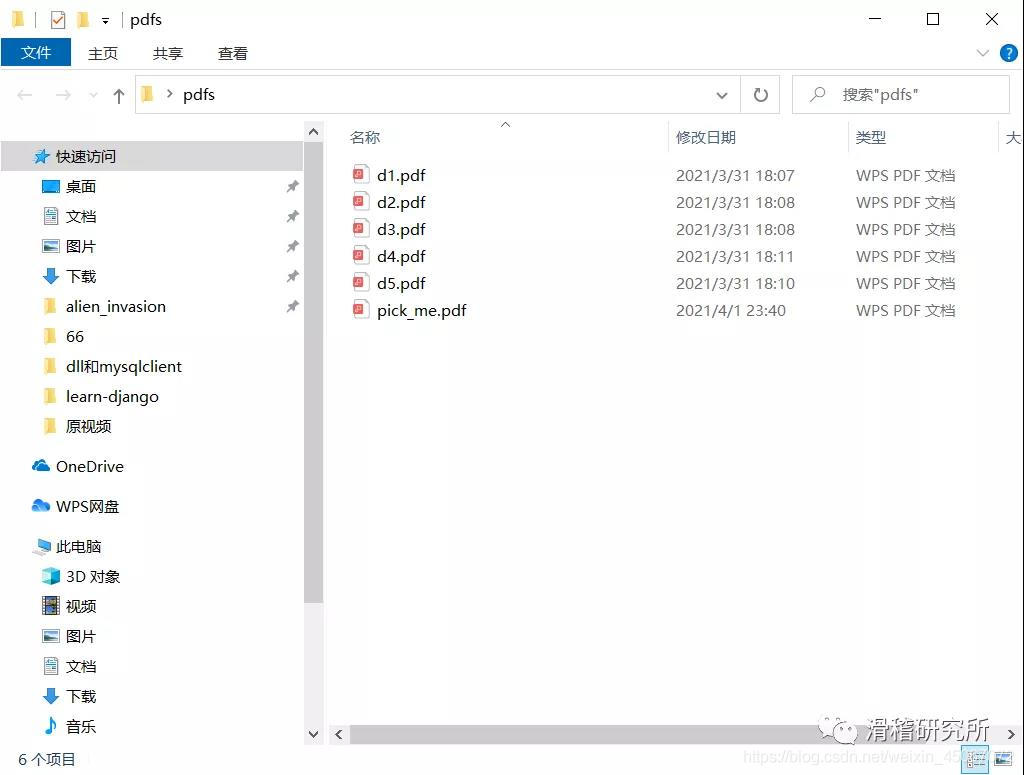
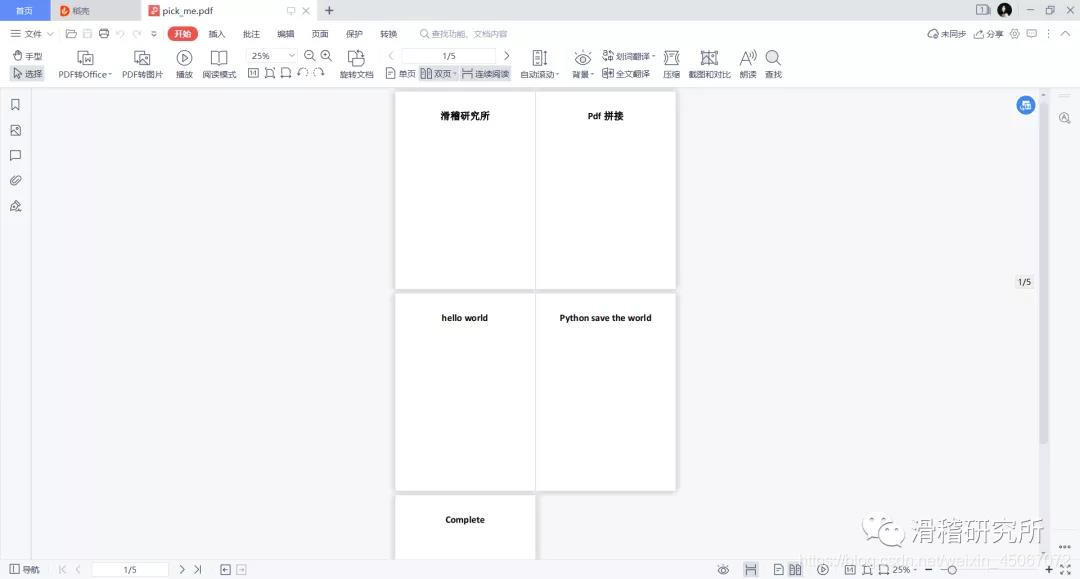
可以看到5个PDF文件合并到了一起,那么到这里就结束了吗?当然不是,代码运行遇到PDF文件中文件格式较多时,比如多图,word格式等,会出现以下报错。
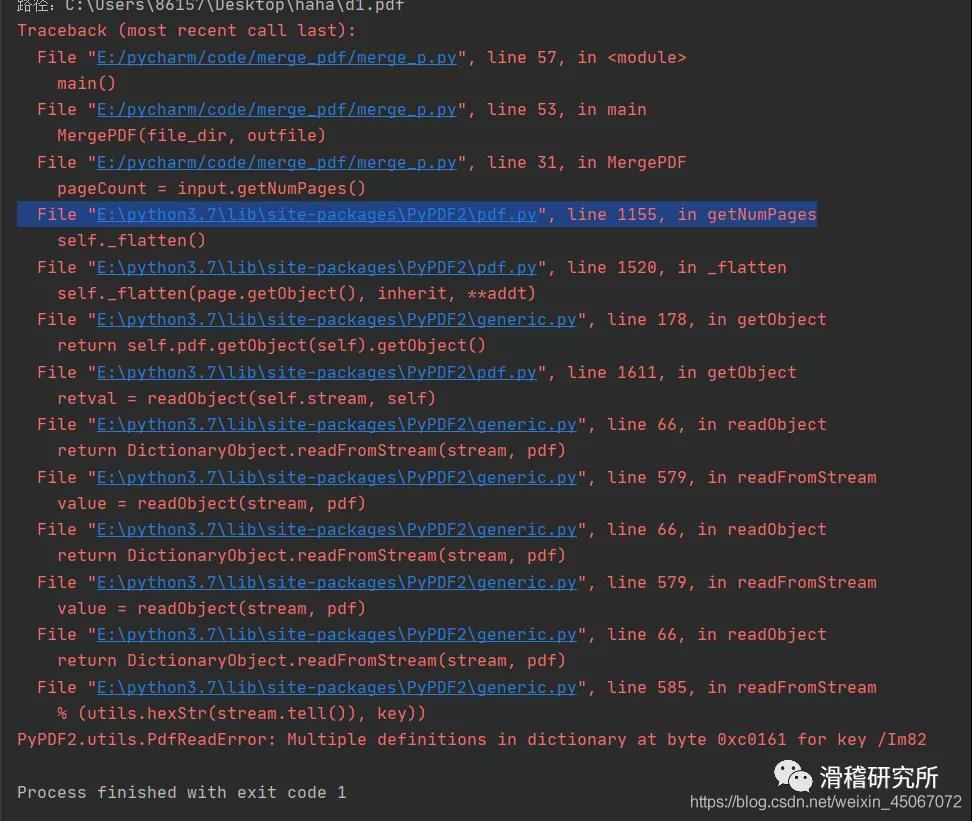
最后一行报错的意思为:
PyPDF2。utils.PdfReadError:对于键/Im82,字典中字节0xc0161处有多个定义
通俗一点就是说遇到了一个多义词,程序不知道该取哪个意思了。我们点进pdf.py文件里,找到下图位置。
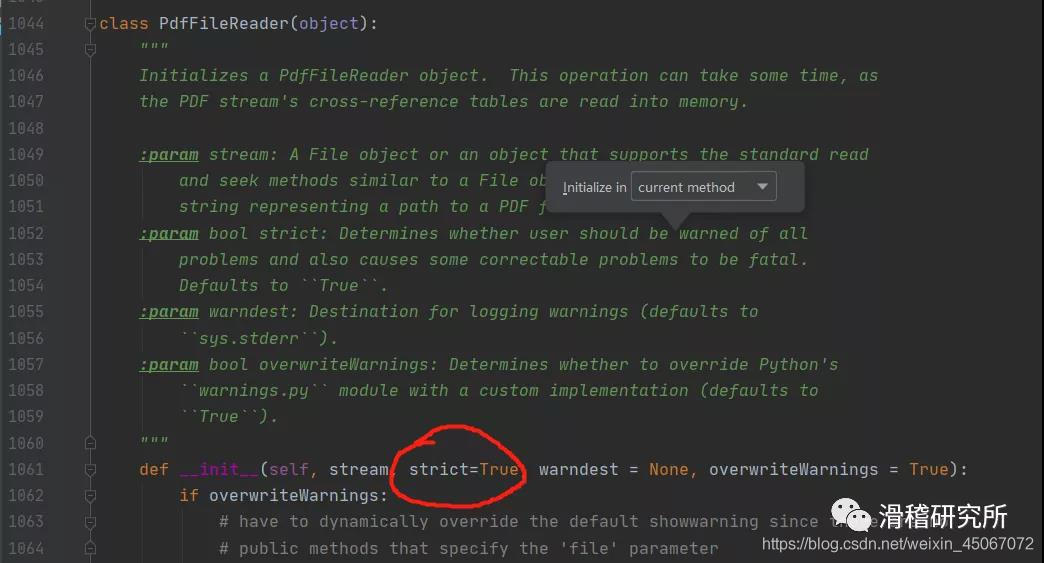
严格模式默认是打开的,我们改成False。
构造方法:
PyPDF2.PdfFileReader(stream,strict = True,warndest = None,overwriteWarnings = True)
stream:File 对象或支持与 File 对象类似的标准读取和查找方法的对象,也可以是表示 PDF 文件路径的字符串。
strict(bool):确定是否应该警告用户所用的问题,也导致一些可纠正的问题是致命的,默认是 True
warndest : 记录警告的目标(默认是 sys.stderr)
overwriteWarnings(bool):确定是否 warnings.py 用自定义实现覆盖 Python 模块(默认为 True)
我们重新运行程序.
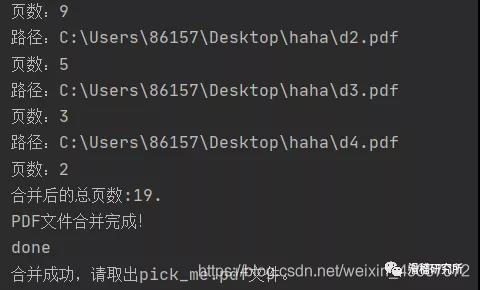
打开文件夹,可以看到我们的文件已经合并好了,打开之后的格式也是没有错误的。
那么,问题解决。
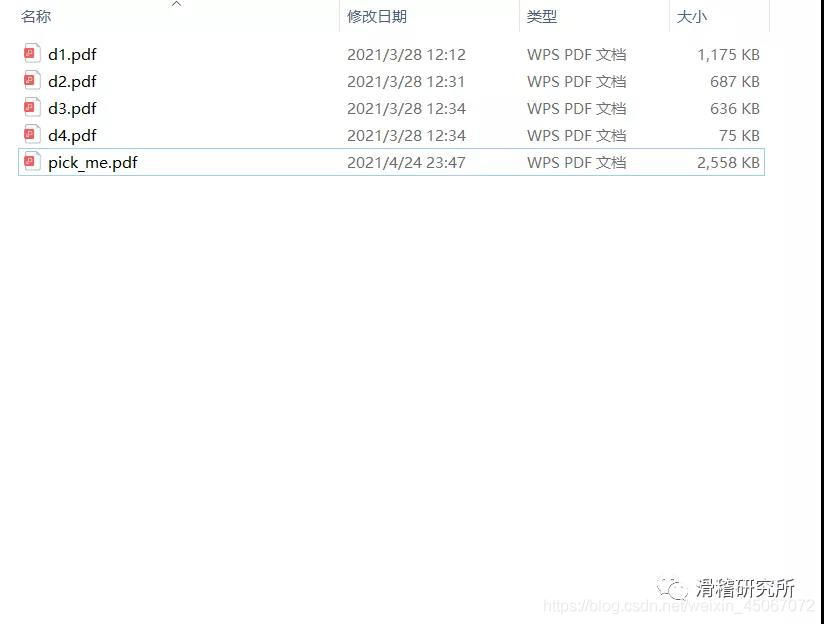
如果你只是需要应该PDF合并工具代码直接拿走用即可,如果你想学习pypdf2这个实用的库,并且希望对这段代码进行改进来适配自己的情况
到此这篇关于Python合并pdf文件的文章就介绍到这了,更多相关Python合并pdf文件内容请搜索hwidc以前的文章或继续浏览下面的相关文章希望大家以后多多支持hwidc!
【文章来源:http://www.1234xp.com/lg.html 复制请保留原URL】